如何通过Google Chrome减少网页加载时的页面抖动
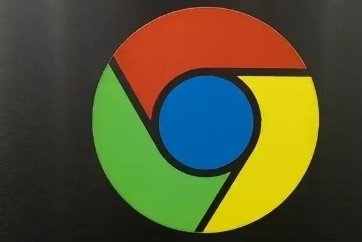
一、更新Chrome浏览器至最新版本
确保您使用的Google Chrome浏览器是最新版本。开发者在新版中不断优化性能和用户体验,修复了许多导致页面抖动的bug。进入Chrome菜单,选择“帮助”>“关于 Google Chrome”,浏览器会自动检查并更新到最新版本。
二、启用平滑滚动
Chrome提供了平滑滚动的功能,可以显著减少页面在快速滚动时的抖动感。在地址栏输入`chrome://flags/`,搜索“平滑滚动”,找到相关设置项并将其启用。重启浏览器后,您会发现滚动体验变得更加流畅。
三、调整GPU加速设置
虽然GPU加速能够提升页面渲染速度,但在某些情况下也可能导致页面抖动。您可以尝试禁用GPU加速来观察是否有所改善。在Chrome的地址栏输入`chrome://settings/system`,找到“使用硬件加速模式(如果可用)”选项,取消勾选并重启浏览器。
四、清除缓存和Cookies
积累过多的缓存和Cookies也可能影响浏览器的性能,进而导致页面抖动。定期清理这些数据可以帮助缓解这一问题。在Chrome的设置菜单中,选择“隐私和安全”>“清除浏览数据”,勾选“缓存的图片和文件”以及“Cookies及其他网站数据”,然后点击“清除数据”。
五、优化扩展程序
过多的扩展程序会占用系统资源,影响浏览器性能。建议只保留必要的扩展,并定期检查是否有不再使用的扩展可以移除。在Chrome的设置菜单中,选择“扩展程序”,管理您的扩展列表,移除那些不常用或不必要的扩展。
六、调整字体设置
有时,自定义字体的加载可能会导致页面在初次渲染时出现抖动。尝试将Chrome的字体设置调整为系统默认字体,以减少这种影响。在Chrome的设置菜单中,选择“外观”>“自定义字体”,将“字体”设置为“自动”或选择与系统默认字体相近的选项。
七、使用高性能硬件
如果上述方法都无法有效解决问题,那么可能是您的计算机硬件性能不足导致的。考虑升级您的CPU、内存或显卡等关键组件,或者使用更高性能的设备来浏览网页。
综上所述,通过更新浏览器、启用平滑滚动、调整GPU加速设置、清除缓存和Cookies、优化扩展程序、调整字体设置以及使用高性能硬件等方法,我们可以有效减少Google Chrome浏览器在网页加载时的页面抖动现象。希望这些技巧能帮助您获得更加流畅的浏览体验。
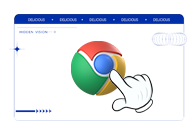
Chrome浏览器如何查看页面的网络请求细节
本文将为大家介绍的是Chrome浏览器如何查看页面的网络请求细节,如果你也不知道怎么查看页面网络请求细节的话,可以来看看本文内容。
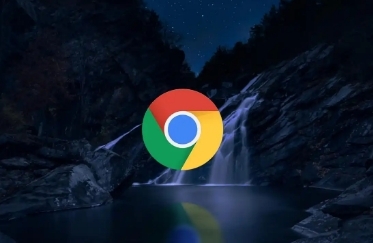
谷歌浏览器自动更新失败原因分析及解决
谷歌浏览器自动更新失败常因权限、网络或系统问题引起,用户可通过手动更新或调整设置解决。
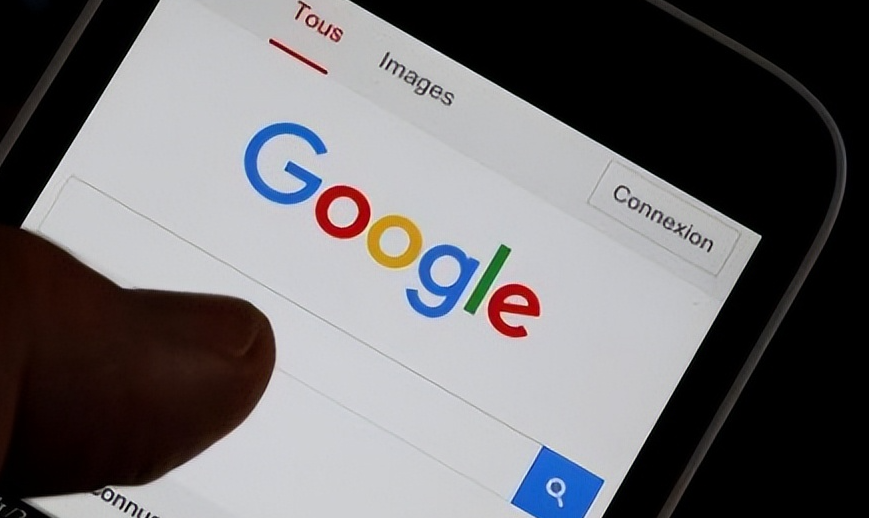
如何通过谷歌浏览器提升JS脚本的执行效率
提升谷歌浏览器中JS脚本的执行效率,减少脚本执行时间,加速页面加载,提升性能。
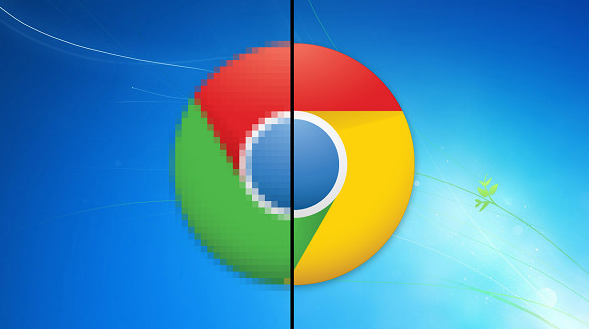
谷歌浏览器多语言界面切换及常见问题解决
介绍谷歌浏览器多语言界面的切换步骤及常见问题解决方法,方便用户根据需求灵活调整语言设置,实现全球化浏览体验。

谷歌浏览器下载内容加密保护方法
文章介绍多种谷歌浏览器下载内容加密和保护方法,帮助用户有效防止文件被非法访问或篡改,提升文件安全性。
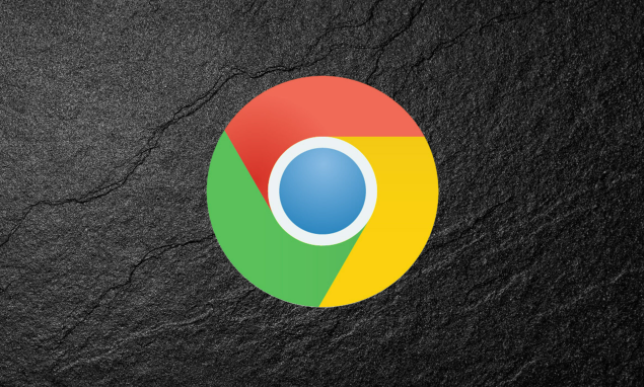
如何在谷歌浏览器中启用和管理标签页群组功能
标签页群组功能可以帮助用户更高效地管理多个标签页。本文将介绍如何在谷歌浏览器中启用和管理这一功能,提升多任务处理效率。

谷歌浏览器安装失败无法启动chrome安装程序怎么办?
Google chrome是一款快速、安全且免费的网络浏览器,能很好地满足新型网站对浏览器的要求。Google Chrome的特点是简洁、快速。

win10不能下载谷歌浏览器如何修复?<解决方法>
在Win10系统中,有一个内置的浏览器,但是一般没有人使用这个内置的浏览器,用户会选择自己喜欢的浏览器来使用然而,近日有用户下载安装了谷歌Chrome,提示“安装失败”。这是怎么回事,该如何解决呢?下面小编将介绍在Win10系统上安装Google Chrome失败的具体解决方法。

Linux如何离线下载谷歌浏览器?在Linux中离线下载谷歌浏览器详细教程
Google Chrome安装需要相关的依赖,但是目前项目中的服务器无法连接外网,所以无法直接通过yum install快速安装依赖包。所以现在,你需要下载谷歌Chrome安装包和依赖包,然后离线安装。

如何下载官方正式版谷歌Chrome浏览器?
如何下载官方正式版谷歌Chrome浏览器?我们经常会遇到这样一个问题:无法从谷歌官网下载网络版Chrome,总是停在下载的地方。

Edge浏览器怎么同步谷歌浏览器下载
Edge浏览器怎么同步谷歌浏览器下载?在浏览器之间切换从来都不是什么大事,但这也取决于你使用的功能。比如用扩展程序定制Google Chrome等浏览器,将打开的标签同步到我们的移动设备等等。

怎么下载chromium最新版本?<下载与安装方法>
Chromium是Google主导开发的一款网页浏览器,基于KHTML的Webkit渲染引擎,以BSD许可证等多重自由版权发行并开放源代码。

如何在谷歌浏览器中显示主页按钮?
本文介绍了如何显示Google Chrome网络浏览器的主页按钮,该按钮默认不显示,因为 Chrome 旨在呈现一个整洁的界面。

Chrome的实用小技巧<4个小技巧让你更懂chrome>
谷歌浏览器的小技巧快来掌握吧,小编这就带你了解各种谷歌浏览器的小技巧!

怎么注册谷歌账号_无法注册谷歌账号的解决方法
你拥有谷歌账号吗,你知道谷歌浏览器登录谷歌账号之后可以解锁新功能吗?快来一起学习怎么注册谷歌账号,解决注册中遇到的问题吧!

如何让 Google Chrome 阅读给我听
如何让 Google Chrome 阅读给我听?谷歌浏览器以扩展程序的形式提供了一个非常有效的解决方案。

如何在 Google Chrome 中启用 Adobe Flash?
Google Chrome 浏览器只有一个插件;Adobe Flash。Chrome 已经包含了很多很棒的工具,所以这可能不在你的列表中。

如何在谷歌Chrome中实现任务自动化?
当你不得不重复做同样的事情时,在Chrome中自动完成一些任务是很有用的。这不仅会节省时间,还会提高你的生产率。Chrome默认提供自动填充等自动化功能。





